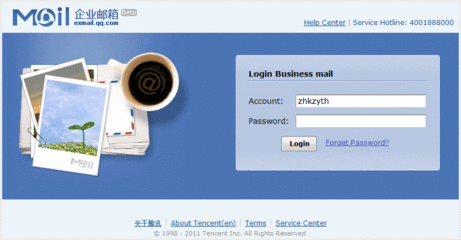本篇跟大家分享一下怎样在iphone的邮件客户端里添加网易免费企业邮箱来收发邮件、如何删除邮箱账户。ios6.7通用。新手可以跟着一步一步操作,如遇到问题可以文章下面发表讨论。
怎样在iphone上设置网易免费企业邮箱收发邮件――工具/原料一部iphone,一个网易免费的企业邮箱账户
怎样在iphone上设置网易免费企业邮箱收发邮件――添加邮箱步骤:怎样在iphone上设置网易免费企业邮箱收发邮件 1、
在Iphone的“设置”选择“邮件、通讯录、日历选项”,如图所示,点击进入。
怎样在iphone上设置网易免费企业邮箱收发邮件 2、
在"账户"下选择"添加账户",之后我们看到iphone里面推荐了很多国内常用的邮箱服务商,但这些都不是我们需要的,往下翻选择"其他"选项。如图所示。
怎样在iphone上设置网易免费企业邮箱收发邮件 3、
【设置账户信息】
进入其他选项之后,我们来到了新建账户页面,这里我们需要添加邮箱:"名称"你可以将自己的邮箱地址写上。也可以写其他你自己方便记忆的都行。"电子邮件"写上邮箱地址。需要注意的是,这里需要将网易企业免费邮箱的完整地址都写上。写完之后,我们会发现在密码下面的"描述"自动匹配到了你邮箱的后缀,所以"描述"那里我们可以不用再管了,最后在"密码"处写上你的电子邮箱的登陆密码。如图所示。全部写完,检查无误后,点击"下一步。
怎样在iphone上设置网易免费企业邮箱收发邮件 4、
【设置邮箱收件服务器】
首先我们看到在上一步操作中你添加的账户信息,可以看到客户端默认的是IMAP协议,这里大家可以不用管,默认就好,我会在后面对这块有说明。往下翻,我们先设置"收件服务器"。
“主机名”:pop.ym.163.com ,"用户名"要写完整电子邮件地址,最后添加“密码”。如图所示。
怎样在iphone上设置网易免费企业邮箱收发邮件_网易免费企业邮箱
怎样在iphone上设置网易免费企业邮箱收发邮件 5、
【设置邮箱发件服务器】
填写发件服务器的"主机名":smtp.ym.163.com,"用户名"和"密码"。通常在这里,"用户名"和"密码"默认提示是可不填。为了避免出现设置错误,我们再次把电子邮件地址和密码填写一遍。如图所示。确认无误后点击"下一步"
怎样在iphone上设置网易免费企业邮箱收发邮件 6、
【服务器验证】
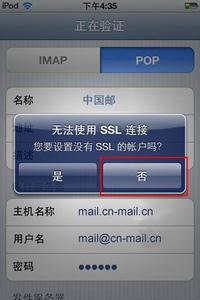
当系统提示你:无法使用SSL连接时,您要设置没有SSL的帐户吗? 选择“是”,如图所示。
怎样在iphone上设置网易免费企业邮箱收发邮件 7、
【存储设置】
操作完上面所有的内容,点击“存储”。这样我们所有的客户端设置就全部完成了。
怎样在iphone上设置网易免费企业邮箱收发邮件_网易免费企业邮箱
怎样在iphone上设置网易免费企业邮箱收发邮件 8、
【接收邮件】
所有操作完成后,我们进去已经设置好网易免费企业邮箱里,系统将自送刷新数据,接收该邮箱里的邮件。至此网易免费企业邮箱设置全部完成。
怎样在iphone上设置网易免费企业邮箱收发邮件――删除邮箱步骤:怎样在iphone上设置网易免费企业邮箱收发邮件 1、
【选择需要删除的邮箱账户】
在“设置”选择“邮件、通讯录、日历选项”,如图所示,点击进入,可以看到目前邮件客户端里添加的所有邮箱账户。选择我们需要删除的邮箱账户。如图所示。
怎样在iphone上设置网易免费企业邮箱收发邮件 2、
【删除邮箱账户】
在账户最下面可以看到“删除账户”,点击之后,该邮箱账户将被删除。
怎样在iphone上设置网易免费企业邮箱收发邮件_网易免费企业邮箱
怎样在iphone上设置网易免费企业邮箱收发邮件――什么是IMAP?怎样在iphone上设置网易免费企业邮箱收发邮件 1、
在添加邮箱账户第4步,提到了IMAP,IMAP是Internet Mail Access Protocol的缩写。中文意思为交互邮件访问协议,它可以更好的支持了从多个不同设备中随时访问新邮件。同时客户端的操作都会反馈到服务器上。
怎样在iphone上设置网易免费企业邮箱收发邮件――注意事项如果这篇分享对你有帮助,你可以点击一下页面上的“小拇指”和“小星星”给我鼓励哦。
 爱华网
爱华网